Translate a Page/de: Difference between revisions
DerFriedrich (talk | contribs) No edit summary |
DerFriedrich (talk | contribs) No edit summary |
||
| Line 56: | Line 56: | ||
===Links in der Seitenleiste=== | ===Links in der Seitenleiste=== | ||
Anweisungen, wie die Links in der Seitenleiste übersetzt werden können, sind unter [[ | Anweisungen, wie die Links in der Seitenleiste übersetzt werden können, sind unter [[Modifying_the_Sidebar#Translating_Sidebar_Items Modifying the Sidebar]] zu finden. | ||
Revision as of 18:16, 29 January 2012
Verfügbare Werkzeuge
- Translation Workflow beschreibt den Arbeitsablauf, der zur Migration zum neuen Übersetzungssystem notwendig ist.
Ablaufplan
- Hinzufügen zur Übersetzergruppe beantragen:
- Klicken Sie auf Get a Translator Account in der Seitenleiste
- Klicken Sie das -Icon
 an und geben Sie Ihren Benutzernamen, die Sprache, in die Sie übersetzen wollen, und ob Sie planen, offline zu arbeiten
an und geben Sie Ihren Benutzernamen, die Sprache, in die Sie übersetzen wollen, und ob Sie planen, offline zu arbeiten - Benutzen Sie , um die eingegebenen Daten zu speichern.
- Wenn Ihr Benutzer in die Gruppe aufgenommen wurde (Sie sollten eine Benachrichtigung per E-Mail erhalten), klicken Sie auf Start Translating in der Seitenleiste
- Falls das UserBase-Interface in Englisch erscheint und keine Seitentitel auf der Seite angezeigt werden, müssen Sie eventuell die Sprache, in der Sie übersetzen wollen, in eingeben und dann auf klicken.
- Klicken SIe auf eine Seite in der Liste, die Sie übersetzen wollen
- Unter dem Abschnitt Seite übersetzen stellen Sie in der ersten Drop-Down-Liste ein. Falls sie die bisherigen Übersetzungen verbessern wollen, stellen Sie ein
- Stellen Sie sicher, dass der korrekte Sprachcode angezeigt wird
- Klicken Sie im Abschnitt auf den Link auf der linken Seite des Textbausteins, den Sie übersetzen möchten.
- Geben Sie Ihre Übersetzung ein - eine Google-Übersetzung ist als Referenz gegeben, aber Ihre eigene Übersetzung wird üblicherweise bevorzugt.
- Klicken Sie auf , um mit dem nächsten Textbaustein fortzufahren, oder, falls Sie an dieser Stelle aufhören möchten, auf , um die Übersetzung zu speichern.

Tips und Tricks
Hinweise zur Bilddarstellung
Ein typisches Beispiel ist [[Image:Plasma-kickoff.jpg|right|160px]]. All das ist eine Anweisung an das System, wie das Bild dargestellt werden soll. Nichts davon wird übersetzt.
Kategoriemzuordnungen
In diesem Zusammenhang bezeichnet das Wort "Category" ein Schlüsselwort, das daher nicht übersetzt werden sollte. Der Originalausdruck [[Category:Administration]] wird dann beispielsweise zu [[Category:Administrasi/id]]
Aus Konsistenzgründen stellen wir Listen mit erwünschten Übersetzungen solcher Kategorien zur Verfügung und bitten Sie, diese zu nutzen. Sie finden die Liste in Ihrer Sprache unter Translation_Help_Needed. Falls es in der Tabelle freie Felder geben sollte, können Sie gern eine geeignete Übersetzung einfügen.
Links zu anderen Seiten auf UserBase
Solche Links haben die Form [[Special:myLanguage/Other page|link text]]. Der Link selbst sollte unübersetzt bleiben, wohingegen der Linktext freilich stets übersetzt werden kann. Falls kein Linktext vorliegt, fügen Sie bitte einen geeigneten (übersetzten) Text hinzu. Beachten Sie, dass dies auch für Links auf Unterseiten gilt, also beispielsweise Links der Form [[Special:myLanguage/Page#Section|link text]].
Beachten Sie, dass "myLanguage" versuchen wird, die Version der verlinkten Seite zu öffnen, die Ihrer in den Benutzereinstellungen angegebenen Sprache entspricht. Falls dies fehlschlägt, wird einfach das englische Original geladen. "myLanguage" kann also bedenkenlos für jegliche internen Links genutzt werden.
Links auf externe Seiten
Externe Links haben die Form [http://example.com link text]. Behalten Sie genau wie bei internen Links den eigentlichen Link bei und übersetzen Sie nur den Linktext.
Links in der Seitenleiste
Anweisungen, wie die Links in der Seitenleiste übersetzt werden können, sind unter Modifying_the_Sidebar#Translating_Sidebar_Items Modifying the Sidebar zu finden.
Infokästen
Solche Kästen bestehen im Allgemeinen aus einer Kopfzeile wie "Information" oder "Beachten Sie" und einen editierbaren Infotext. Falls das Wort "Information" nicht in Ihrer Sprache verfügbar ist, benötigen Sie eventuell eine lokalisierte Version der Vorlage.
Die folgenden Bilder zeigen das Ergebnis:
Vorher: 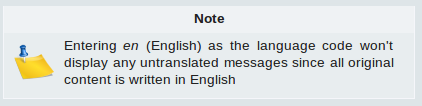 |
Nachher:  |
Übersetzte Teile werden nicht erkannt
Es kann manchmal geschehen, dass Sie eine Seite übersetzt haben, die Übersetzung aber dennoch als unvollständig gekennzeichnet wird. Die Ursache hierfür sind eventuell gewisse Fehler in der Originalseite. Der häufigste Fehlertyp ist, dass nicht jede Klammer wieder geschlossen wird. Das Übersetzungssystem verlangt, dass jede öffnende Klammer (also '[', ' {' oder '(' ) auch eine passende schließende Klammer (']', '}' oder ')' ) im selben Textbausten haben muss, andernfalls wird die Übersetzung als unvollständig angesehen.
Diese Regel wird aber nicht durch die Wiki-Software selbst kontrolliert, so dass Autoren solche Fehler leicht übersehen. Falls einfach nur eine Klammer fehlt, fügen Sie sie hinzu. Es kann aber auch sein, dass sich der eingeklammerte Abschnitt über mehr als einen Textbaustein erstreckt und daher die schließende Klammer in einem späteren Baustein zu finden ist. In diesem Fall müssen Sie in beiden Abschnitten die Klammern ausgleichen, ohne die Bedeutung oder die Formatierung zu ändern. Das Klammerzeichen muss daher wie folgt auskommentiert werden:
<!--}}-->{{Info|1=Der Anfang eines langen Infokastens...
und im entsprechenden nachfolgenden Baustein
...Ende des langen Infokastens}}<!--{{-->
Falls die verursachende Klammer Teil eines Smileys it, können Sie diesen durch ein Emoticon ersetzen. Für den Standardsmiley :-) können Sie die Vorlage {{Smiley}} verwenden.
Bitte verbessern Sie auch die Originalseite oder hinterlassen Sie eine Notiz auf der Diskussionsseite, damit andere Übersetzer nicht auf dasselbe Problem stoßen.
Diskrepanzen in der Sprachstatistik
Eventuell werden Sie leichte Abweichungen zwischen den Prozentzahlen auf der Sprachstatistiksseite und an der Sprachleiste feststellen. Das ist völlig normal, da die Sprachstatistik lediglich die Anzahl der unübersetzten oder veralteten Textbausteine vegleicht. Die Sprachleiste hingegen geht intelligenter vor. Wenn beispielsweise auf einer Seite von 100 Textbausteinen acht Bausteine marginal verändert wurden (etwa durch Anpassen der Übersetzung), dann wurden 8% der Bausteine verändert, aber ein wesentlich kleinerer Anteil des gesamten übersetzten Textes. Beide Anzeigen werden also um etwa 8% voneinander abweichen.
Falls Sie den Browser Chromium verwenden...
Seien Sie gewarnt, dass es anscheinend eine Art Cachingproblem mit Chromium gibt. Selbst mit fortgesetztem erzwungenem Neuladen zeigen die Statistiken manchmal nicht die erwarteten Werte (es können auch andere Dinge betroffen sein), falls dieselbe Seite aber mit Firefox geöffnet wird, kann man die korrekten Zahlen sehen.

